Atomにターミナルを追加する方法
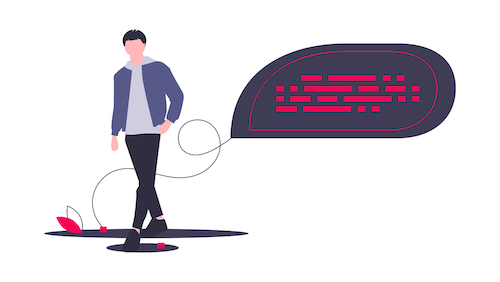
どうも、てーやまです。
Rubyを勉強していて、テキストエディタとターミナルを行ったり来たりするのが面倒だったので、エディタとターミナルが共存できないか調べてみました。
その時の作業メモとして残しておきます。
なお、macについての手順となります。Windowsについては近い将来必要になると思うのでその時に追記します。
Atomにターミナルパッケージをインストールする
私がRubyの学習に選んだテキストエディタは『Atom』です。
Atomを起動して、「command + ;」を入力するとsettings画面が開くので、左側のツリーから「install」をクリックします。
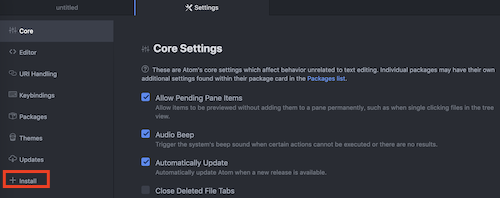
次に検索窓に「platformio-ide-terminal」と入力して、検索されたパッケージの「install」をクリックします。
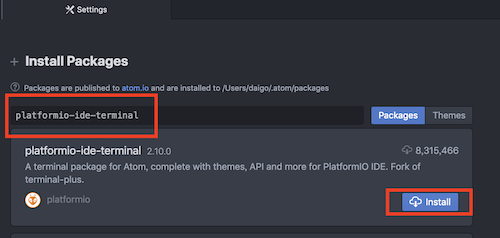
インストールが終わると、Atomの左下の「+」を押すことでターミナルを開くことができます。
便利なショートカットもあるので合わせて載せておきます。
| トグル (選択中のターミナルの表示/非表示切替) | Ctrl + Shift + @ (Ctrl + バッククォート) |
| 新規ターミナルを開く | Command + option + t |
| 右のターミナルに移動 | Command + option + k |
| 左のターミナルに移動 | Command + option + j |
| 選択中のターミナルを閉じる | Command + option + x |
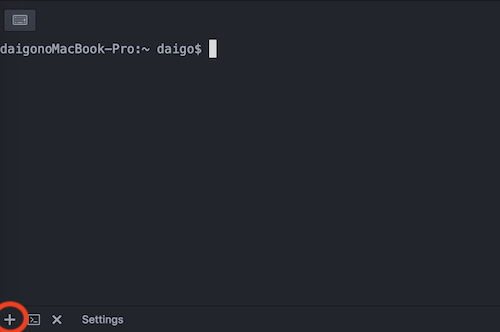
これでバリバリ勉強できます。

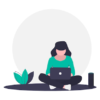
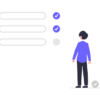

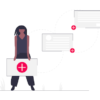

ディスカッション
コメント一覧
まだ、コメントがありません